win10系統(tǒng)在任務(wù)欄添加搜索圖標的方法
隨著科學(xué)技術(shù)的發(fā)展,越來越多的工作離不開電腦,所以電腦在我們的生活中也扮演著愈加重要的角色。對于電腦來說,一款好用的電腦系統(tǒng)十分重要,其中win10系統(tǒng)是當(dāng)前最常使用的操作系統(tǒng)。我們在使用這款操作系統(tǒng)的過程中,會在左下角的任務(wù)欄中看到一個搜索圖標,點擊該圖標就可以進行搜索操作。但是有時候我們會發(fā)現(xiàn)這個搜索圖標不見了,因此要想辦法將其調(diào)出來。那么接下來小編就給大家詳細介紹一下win10系統(tǒng)在任務(wù)欄添加搜索圖標的具體操作方法,有需要的朋友可以看一看。

1.首先打開電腦,我們在電腦桌面的左下角找到任務(wù)視圖圖標按鈕,用鼠標右鍵點擊該按鈕即可。
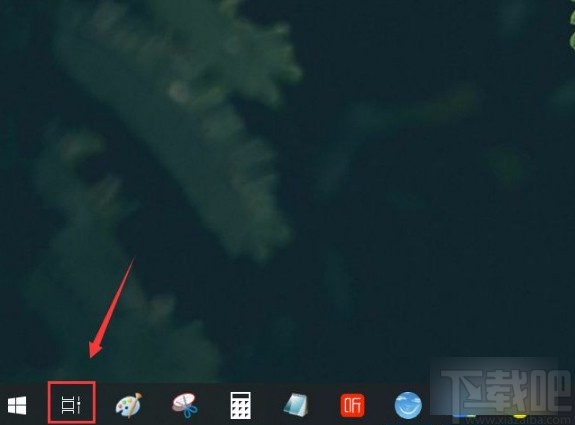
2.然后在任務(wù)視圖圖標按鈕上方會出現(xiàn)一個下拉框,我們在下拉框中找到“搜索”選項并點擊就可以了。
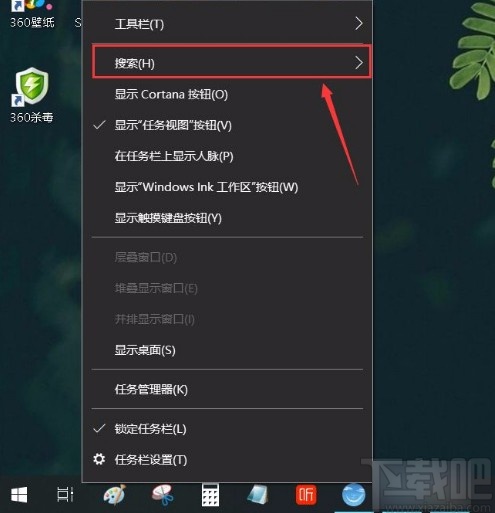
3.接著在“搜索”選項旁邊會出現(xiàn)一個子下拉框,我們在子下拉框中找到“顯示搜索圖標”選項,點擊它即可。
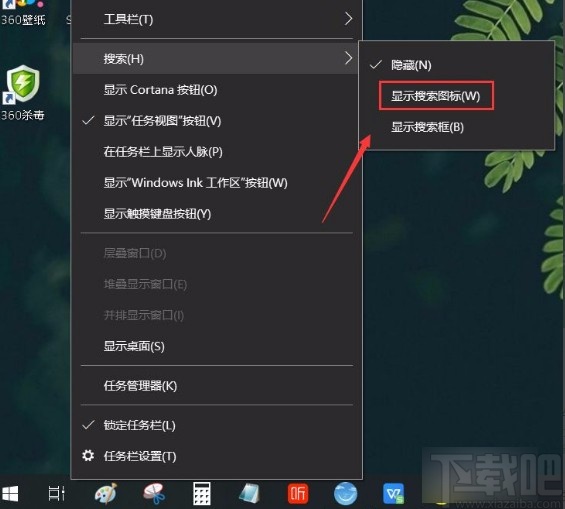
4.完成以上所有步驟后,我們就成功在桌面底部的任務(wù)欄中查看到搜索圖標了,如下圖所示,大家可以作為參考。
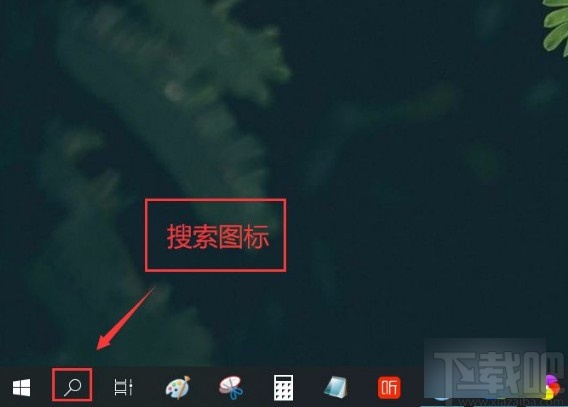
以上就是小編給大家整理的win10系統(tǒng)在任務(wù)欄添加搜索圖標的具體操作方法,方法簡單易懂,有需要的朋友可以看一看,希望這篇教程對大家有所幫助。
相關(guān)文章:
1. Win10系統(tǒng)如何切換桌面2. 如何給Win10系統(tǒng)修改散熱模式 修改Win10散熱模式的操作方法3. Win10系統(tǒng)所有usb都被寫保護怎么取消呢?4. Win10系統(tǒng)出現(xiàn)藍屏并經(jīng)常重啟的解決方法5. MediaCreationTool如何修復(fù)系統(tǒng)?微軟官方工具無損修復(fù)Win10系統(tǒng)6. Win10系統(tǒng)鼠標右鍵用戶文件夾屬性后就消失了怎么辦?7. Win10系統(tǒng)如何管理便簽功能? Win10系統(tǒng)便簽功能使用方法說明8. Win10系統(tǒng)運行在哪里打開?9. Win10系統(tǒng)中關(guān)掉smartscreen篩選器具體操作方法10. Win10系統(tǒng)中Chrome占用內(nèi)存太大具體處理步驟
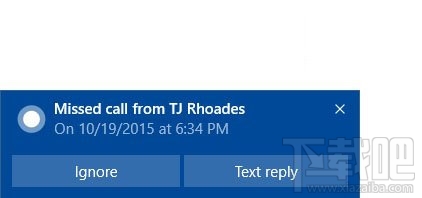
 網(wǎng)公網(wǎng)安備
網(wǎng)公網(wǎng)安備